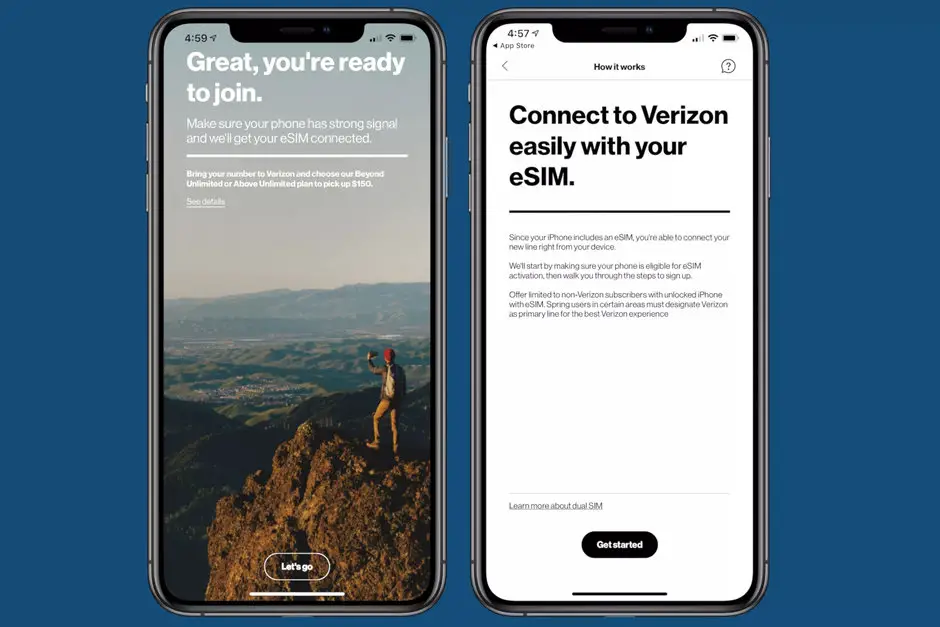
Vuoi trasferire il numero corrente a una eSIM sul tuo iPhone per liberare spazio sulla tua nano-SIM? Puoi attivare il servizio telefonico solo con l'eSIM che sappiamo essere importante per i viaggiatori. La buona notizia è che non hai nemmeno bisogno della scheda SIM fisica del tuo operatore locale per godere di tutti questi vantaggi del servizio di dispositivo mobile.
Trasferire la tua scheda SIM su eSIM è più facile se pensi che il tuo attuale operatore telefonico supporti la tecnologia eSIM e il tuo dispositivo è completamente sbloccato. Quando il tuo iPhone è sbloccato, hai la possibilità di utilizzare la eSIM o la scheda SIM di qualsiasi operatore di telefonia mobile in tutto il mondo. Ciò significa che, se il tuo iPhone è bloccato, utilizzerai solo schede SIM ed eSIM di quel gestore specifico. Nel caso ciò accada, hai ancora la possibilità di sbloccare il tuo iPhone però.
Correlato:
- Prezzo OnePlus 7 Pro negli Emirati Arabi Uniti Dubai e recensione delle specifiche
- Come riparare il proprio computer
- Come verificare se un iPhone è sbloccato con o senza SIM
- Come verificare se un iPhone è sbloccato con o senza SIM
- Come risolvere nessun servizio su iPhone
Come convertire il tuo iPhone da una SIM Card a una eSIM
1: Verifica che il tuo attuale operatore supporti l'eSIM
Proprio come accennato in precedenza, non tutti i gestori di telefonia mobile o le società supportano la tecnologia eSIM, anche se il tuo iPhone lo fa. Quindi la prima cosa da fare in una situazione come questa è controllare se il tuo operatore offre eSIM. Puoi farlo chiamando il servizio clienti della tua compagnia telefonica. Inoltre, puoi controllare il sito di supporto della tua Apple per vedere un elenco di operatori eSIM: aggiornano l'elenco almeno una volta al mese, quindi è accurato. Infine, dovresti controllare il tuo operatore se puoi attivare il servizio eSIM sul tuo account che è per un account prepagato.
2: Preparati a passare da una scheda SIM fisica a una eSIM
Passo 1: Sul tuo iPhone Impostazioni app.
Passo 2: Rubinetto Generale > Chi siamo
Passo 3: Scorri verso il basso e individua il sezione SIM digitale
Passo 4: Dovresti copiare annotare, fare uno screenshot o altrimenti annotare il Numero IMEI elencato: sarà necessario per passare al servizio eSIM.
Passo 5: Ricontrolla per assicurarti di avere il corretto Numero IMEI.
Passo 6: Ora dovresti confermare che il tuo iPhone ha il servizio Wi-Fi o cellulare prima di chiamare la linea di assistenza clienti del tuo operatore.
Passo 7: Spegni il tuo iPhone prima di effettuare la chiamata.
3: Chiama il gruppo del servizio clienti del tuo operatore su un altro telefono
Per avviare l'intero processo, dovresti chiamare l'assistenza del tuo operatore per avviare il trasferimento. Sebbene esista un metodo per farlo sul sito online del tuo operatore o sull'app dell'operatore. Tuttavia, molte persone si lamentano che il processo è stressante. Quindi contattare il tuo operatore è la soluzione migliore. Non effettuare la chiamata con il dispositivo da cui si desidera cambiare servizio.
Assicurati che il dispositivo sia spento, quindi effettua la chiamata con un altro telefono. Una volta raggiunto il rappresentante del servizio clienti, dovresti fargli sapere che desideri modificare il tuo servizio da a da scheda SIM fisica a eSIM: chiamata anche da SIM a eSIM scambia su un numero di telefono attivo.
Inoltre, dì loro che desideri mantenere lo stesso numero di telefono, piano di servizio e opzioni in vigore e passa all'eSIM. Nel caso in cui l'agente dovesse chiedere il numero della carta, digli che lo stai mantenendo lo stesso. Quando richiesto, dovresti fornire all'agente il tuo Il numero IMEI della SIM digitale dell'iPhone hai copiato sopra.
Una volta accettato il numero IMEI della SIM digitale, il tuo operatore ne genererà uno nuovo numero ICCID elettronico per il tuo servizio eSIM. Non dimenticare di fornire al rappresentante un indirizzo e-mail per inviarti un codice QR, perché ti servirà per configurare l'eSIM sul tuo iPhone.
Dopodiché, puoi aprire quell'e-mail su un computer, iPad, tablet o un altro dispositivo mobile, accendi il tuo iPhone, ora usando l'eSIM a cui stai passando, vai a Impostazioni profilo > Cellulare > Aggiungi piano cellulare. Scansiona il codice QR di quell'e-mail nella finestra sullo schermo utilizzando la fotocamera posteriore del tuo iPhone. Per inserire i dettagli manualmente, premere Inserisci dettagli manualmente. Ora chiedi al rappresentante del servizio clienti del corriere di fornirti le informazioni sul codice di attivazione. È possibile premere Annulla e ottenere le informazioni prima di procedere.
Se richiesto, inserisci un codice di conferma fornito dal tuo operatore. Ora dopo aver scansionato il codice QR, dovresti vedere una schermata che conferma che un nuovo piano cellulare è pronto per essere aggiunto. Basta toccare Aggiungi piano cellulare. Attendi il completamento del processo di attivazione che normalmente richiede 15-20 minuti. In aggiunta, se ti viene chiesto di scegliere una linea predefinita, scegli principale per il tuo nuovo piano.
Dovresti anche selezionare il nuovo piano come principale come il etichettare il piano cellulare. Premi Continua per salvare le tue selezioni.
4: Verifica la tua eSIM
Passo 1: Rimuovi la SIM fisica con il tuo iPhone ancora acceso
Passo 2: Vai su Impostazioni profilo > Cellulare
Passo 3: Nella sezione Piani cellulari, controlla se vedi lo stesso numero di telefono due volte, dopodiché riavvia il dispositivo e torna a questa impostazione.
Passo 4: Tocca il vecchio piano (scheda SIM) e seleziona Rimuovi piano cellulare. Ora, se il vecchio piano della scheda SIM non viene visualizzato, va bene.
Passo 5: Vai su Impostazioni profilo > Cellulare. Qui assicurati che i dati cellulare siano attivati.
Passo 6: Dovresti testare il tuo piano eSIM.
Disattiva Wi-Fi (Impostazioni > Wi-Fi > Disattiva)
Ora invia un SMS
Ho chiesto a qualcuno di inviarti un messaggio
Chiama qualcuno sul telefono eSIM
Ho chiesto a qualcuno di chiamarti
Apri il tuo browser safari e sfoglia alcuni siti
Dovresti anche aprire YouTube, Netflix e social network come Facebook, Snapchat e altri. Questi tutti da sapere. Ricorda che il metodo sopra è per cambiare il tuo attuale servizio di telefonia mobile dall'utilizzo di una scheda SIM all'utilizzo di una eSIM in Verizon (negli Stati Uniti). Tuttavia, il metodo è applicabile anche ad altri operatori di rete mobile poiché sono simili.
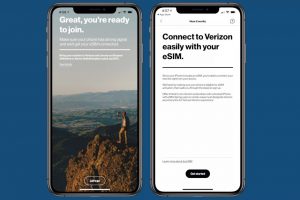
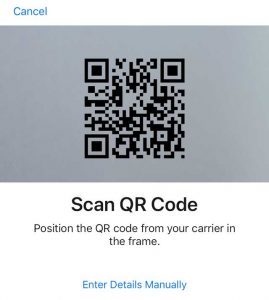





Lascia un Commento